Menú Compartir en iOS: activa las sugerencias de personas para contactar con ellas
Te ayudamos a configurar este menú para compartir el contenido rápidamente las personas que tú quieras.
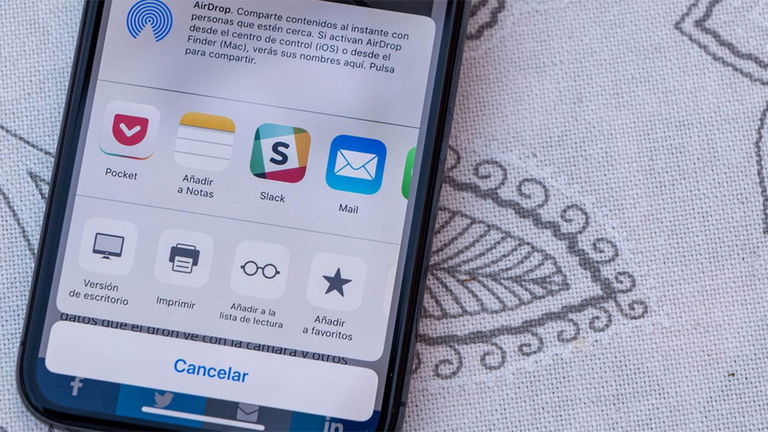
Es evidente que iOS no es el sistema operativo más personalizable del mundo, pero es cierto que ofrece múltiples funciones que están más o menos ocultas. Aparte de eso, guardan una utilidad muy interesante para tu día a día, por lo que conviene mucho descubrirlas y utilizarlas. En esta ocasión, las sugerencias de personas en el menú Compartir es uno de esos recursos útiles que posee el sistema operativo.
En este artículo, te vamos a explicar para qué te sirve esto en tu uso cotidiano del móvil y cómo funciona para sacarle el máximo partido. Como ya hemos mencionado, todo se hace desde el menú Compartir, donde puedes realizar diferentes acciones para enviar contenido desde tu móvil hacia otros dispositivos.
Para qué sirven las sugerencias de personas en iOS
Si tienes un iPhone, sabes que cuando abres el menú Compartir hay una serie de opciones entre las que puedes elegir. La sugerencia de personas es una estrecha fila que aparece por encima del resto de opciones. Si ya has manejado este menú, verás que se compone de varias secciones. Aparte de esta fila, cuenta sugerencias de Mensajes o AirDrop, otra fila con diferentes apps y una serie de acciones o atajos justo por debajo.
¿Y para qué te sirve esto? Pues en esta delgada tira tendrás los contactos más recientes o habituales a los que sueles enviar contenido, como fotos, vídeos o documentos. A través de esto, el menú te recomienda una serie de personas y aplicaciones, por lo que es una vía que reduce los pasos a la hora de compartir algo. Aunque este menú se puede usar casi en cualquier aplicación y lugar, es una de las mejores formas de enviar múltiples fotos desde iPhone o iPad.
Además, al lado de cada nombre con la foto de esa persona, aparece automáticamente el icono de la app a la que se compartirá dicho contenido. De esta manera, puedes previsualizar si es la app que quieres o tienes que cambiarla si estabas pensando en otra.
Cómo activar (o desactivar) estas sugerencias en el menú Compartir de tu iPhone o iPad
Al ser una función nativa de iOS y de iPadOS, la activación de esta herramienta va a ser muy sencilla, algo característico de los sistemas operativos de Apple. Para conseguir esa comodidad que te ofrecen las sugerencias de personas y ahorrarte seleccionar la app para luego buscar el destinatario, tienes que hacer una serie de pasos.
- En primer lugar, accede desde tu iPhone o iPad a la app Ajustes, donde tienes que buscar el apartado para activar dicha función.
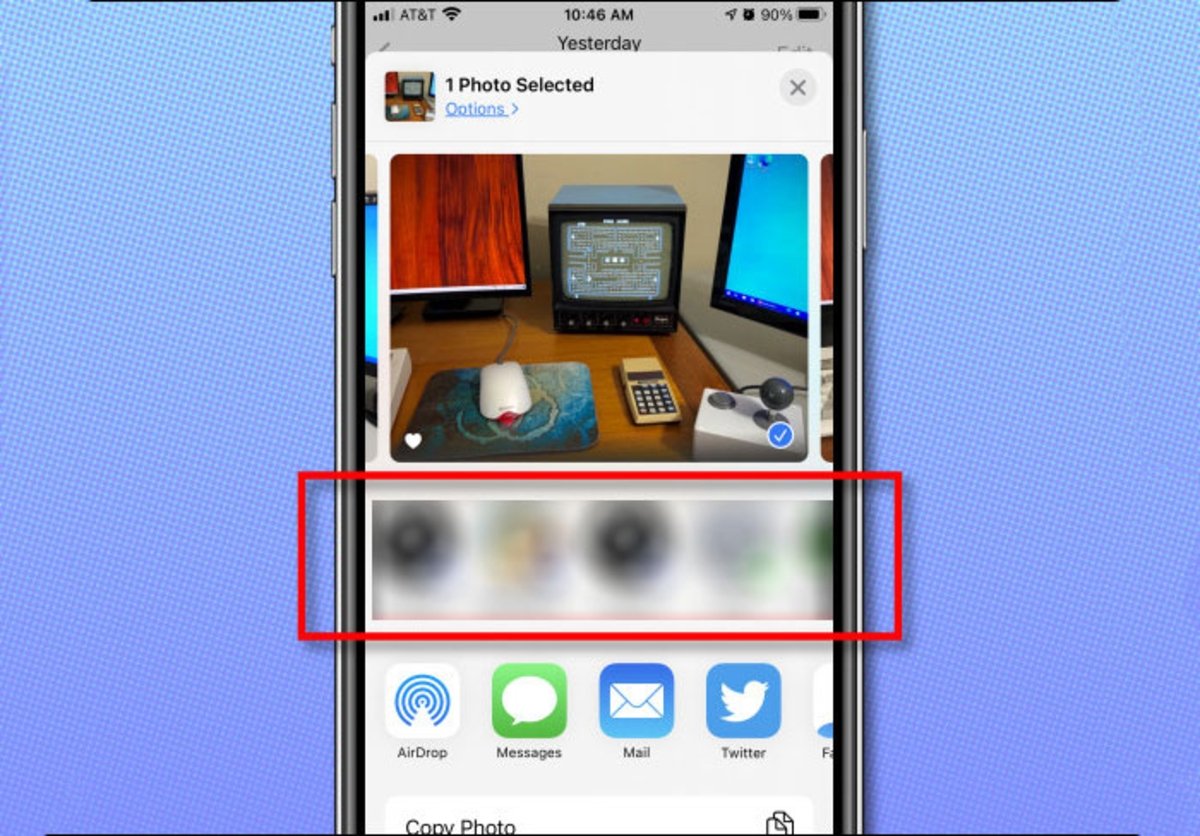
- Seguidamente, desliza hacia abajo para encontrar la sección de "Siri". Dentro de su menú, pulsa en "Buscar".
- Desde ahí verás directamente la opción "Al compartir". Solo tienes que pulsar el botón para activar la función, o desactivarla en caso de que ya estuviera habilitada.
Con esto ya tendrías esta útil fila para compartir contenido con las personas más habituales o recientes. Es una forma de editar el menú Compartir a tu gusto y preferencia, aunque se puede configurar de otras maneras. Tanto la fila de apps para compartir el contenido como los atajos se pueden personalizar fácilmente.
Para elegir las apps, basta con pulsar el botón "+" cuando abras el menú Compartir en la app Fotos. Aparecerá otro menú contextual con varias aplicaciones, divididas en "Favoritos" y "Sugerencias". Desde ahí, pulsando en "Editar" puedes intercambiar las apps tocando en el botón rojo o verde, dependiendo si quieres añadirla o quitarla.
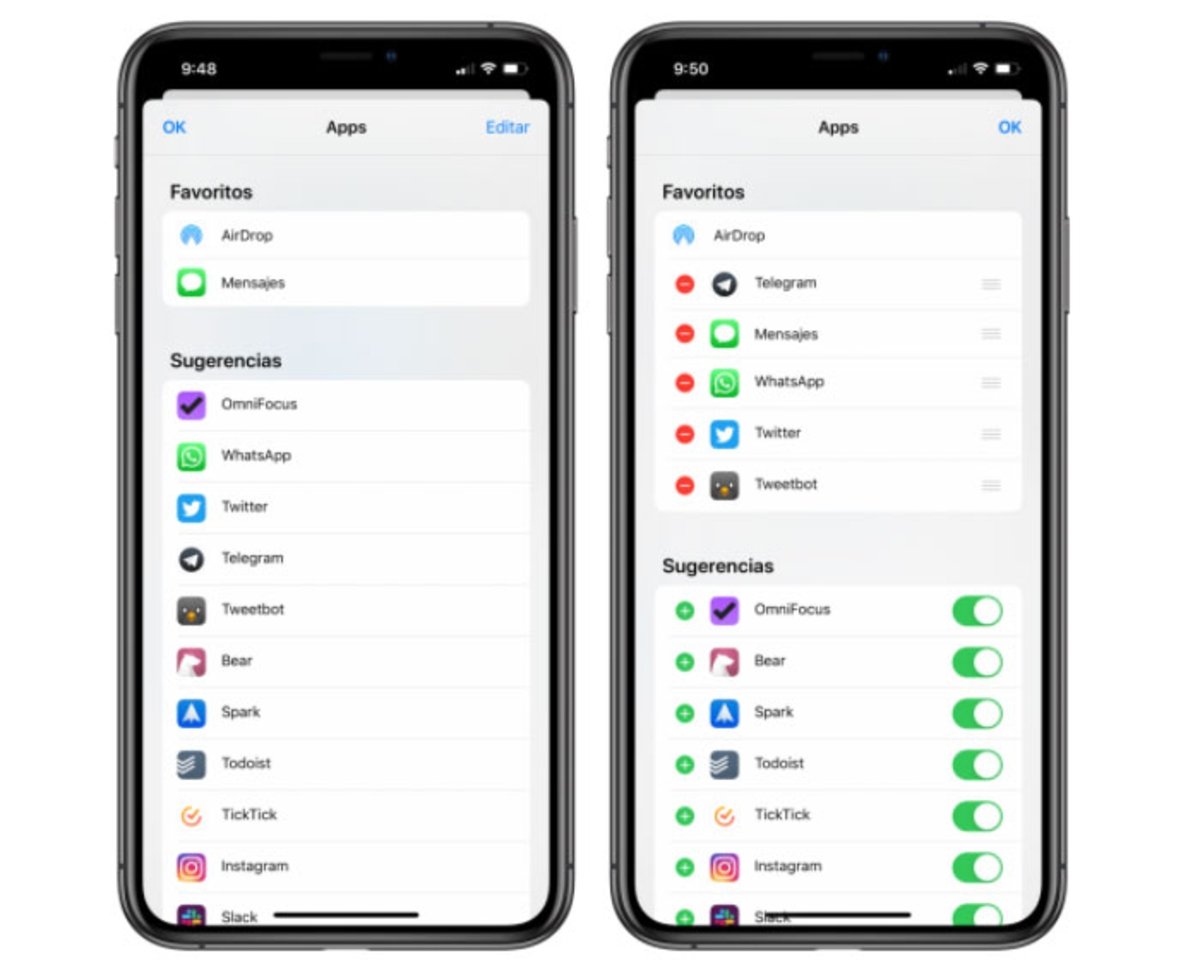
En cuanto a los atajos, cuenta con el mismo sistema que las sugerencias de apps. Para editarlos, pulsa en el botón "Editar acciones" situado en la parte inferior del menú Compartir, donde te permite pulsar en el botón verde o rojo para mover las distintas acciones que hay disponibles. Algunas de ellas pueden ser:
- Ocultar
- Duplicar
- Combinar imagen
- Copiar enlace iCloud
- AirPlay
La pantalla también se divide en "Favoritos" y "Fotos". Además de esas acciones, puedes tener muchas más al mostrar los atajos que hayas activado en la app Atajos. Desde esta útil herramienta, puedes automatizar acciones y llegar a ellas de una manera más rápida, o bien que el propio sistema lo haga automáticamente. Es una app que sin duda merece otra completa guía, aunque eso será para otra ocasión.
Puedes seguir a iPadizate en Facebook, WhatsApp, Twitter (X) o consultar nuestro canal de Telegram para estar al día con las últimas noticias de tecnología.